ตั้งค่าส่วนประกอบด้านสินค้าคงคลัง
บทความนี้จะช่วยคุณตั้งค่าส่วนประกอบสินค้าคงคลังของโซลูชันหลักของชุดเริ่มต้น Center of Excellence (CoE) สินค้าคงคลังเป็นหัวใจของ CoE ก่อนเริ่มดำเนินการเส้นทางการการเริ่มนำ Microsoft Power Platform ไปใช้ คุณจะต้องเข้าใจก่อนว่าคุณมีแอป โฟลว์ และผู้สร้างหรือไม่ และวางรากฐานในการตรวจสอบแอปและโฟลว์ใหม่ๆ ที่ถูกสร้างขึ้น
โฟลว์และโฟลว์ข้อมูลในโซลูชันนี้ซิงค์ทรัพยากรทั้งหมดของคุณลงในตารางและสร้างแอปผู้ดูแลระบบ โฟลว์ และแดชบอร์ดที่ด้านบนของสินค้าคงคลังนี้ เพื่อช่วยให้คุณได้รับภาพรวมแบบองค์รวมของแอป โฟลว์ และผู้สร้างที่มีอยู่ในสภาพแวดล้อมของคุณ นอกจากนี้ แอป เช่น DLP Editor และ Set App Permissions ช่วยเกี่ยวกับงานผู้ดูแลระบบรายวัน
สำคัญ
ทำคำแนะนำ เริ่มต้นใช้งาน ให้สมบูรณ์ก่อนดำเนินการตั้งค่าต่อไป บทความนี้ถือว่าคุณมี การตั้งค่าสภาพแวดล้อม และเข้าสู่ระบบด้วย ตัวตนที่ถูกต้อง
หากคุณลอง การส่งออกข้อมูล สำหรับสินค้าคงคลัง ดาวน์โหลด เวอร์ชันชุดเริ่มต้น CoE ที่ทำงานร่วมกับการส่งออกข้อมูล และใช้ วิซาร์ดการตั้งค่า เพื่อกำหนดค่าคุณลักษณะในผู้เช่าของคุณ เราขอแนะนำว่าอย่าเพิ่งพึ่งพาคุณลักษณะนี้ แต่ให้ทดสอบในสภาพแวดล้อมการทดสอบเฉพาะก่อน การลองใช้คุณลักษณะนี้จะช่วยให้เราตรวจสอบได้ว่าคุณลักษณะนี้คือสิ่งที่คุณต้องการและเราไม่ได้ทำให้เกิดผลข้างเคียงโดยไม่ได้ตั้งใจ คำติชมของคุณเป็นสิ่งสำคัญในการกระบวนการนี้ โปรดโพสต์ข้อคิดเห็นของคุณโดย แจ้งปัญหาใน GitHub
การตั้งค่าส่วนประกอบสินค้าคงคลังโดยใช้ การส่งออกข้อมูล ได้รับการสนับสนุนผ่าน วิซาร์ดการตั้งค่า เท่านั้น คำแนะนำในการตั้งค่าด้วยตนเองจะมีให้หลังจากการแสดงตัวอย่างแบบทดลอง
ก่อนที่คุณจะเริ่มต้น
นำเข้า Creator Kit
CoE Starter Kit รวมถึงคุณลักษณะที่จำเป็นต้องมีการติดตั้ง Creator Kit ในสภาพแวดล้อมที่คุณติดตั้ง CoE Starter Kit
ติดตั้ง Creator Kit ก่อนดำเนินการ
สร้างการเชื่อมต่อ
เราขอแนะนำให้คุณสร้างการเชื่อมต่อกับตัวเชื่อมต่อทั้งหมดที่ใช้ในโซลูชันก่อนที่จะนำเข้าโซลูชัน ซึ่งทำให้การตั้งค่าเร็วขึ้น
- ไปที่ Power Automate
- เลือกสภาพแวดล้อม CoE ของคุณและไปที่ ข้อมูล>การเชื่อมต่อ>+ การเชื่อมต่อใหม่
- สร้างการเชื่อมต่อสำหรับตัวเชื่อมต่อต่อไปนี้:
- การอนุมัติ
- Microsoft Dataverse
- Microsoft Dataverse (แบบดั้งเดิม)
- Microsoft Teams
- กลุ่ม Office 365
- Office 365 Outlook
- ผู้ใช้ Office 365
- Power Apps for Admins
- Power Apps สำหรับผู้สร้าง
- Power Automate สำหรับผู้ดูแลระบบ
- การจัดการ Power Automate
- Power Platform for Admins
- Power Query โฟลว์ข้อมูล
- RSS
- SharePoint
- HTTP ที่มี Microsoft Entra ID
- สร้างการเชื่อมต่อสำหรับ HTTP ที่มี Microsoft Entra ID และตั้งค่า URL ของทรัพยากรพื้นฐาน และ URI ของทรัพยากร Microsoft Entra (URI ของรหัสแอปพลิเคชัน) เป็น https://graph.microsoft.com/ สำหรับผู้เช่าเชิงพาณิชย์ หากผู้เช่าของคุณอยู่ใน GCC, GCC High หรือ DoD ให้ตรวจสอบ ปลายทางรากของบริการสำหรับ Microsoft Graph
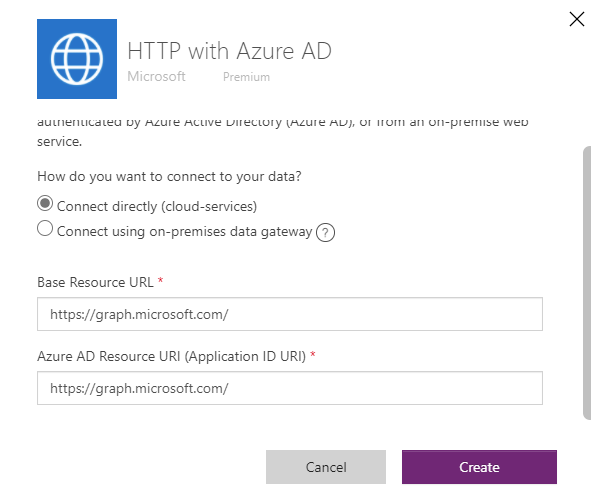
ตั้งค่าส่วนประกอบสินค้าคงคลังโดยใช้ตัวช่วยสร้างการตั้งค่า
นำเข้าโซลูชันส่วนประกอบหลัก
ดาวน์โหลดไฟล์บีบอัด CoE Starter Kit ลงในคอมพิวเตอร์ของคุณ
ขยายไฟล์บีบอัด (.zip) ไฟล์บีบอัดชุดเริ่มต้น CoE มีส่วนประกอบของโซลูชันทั้งหมดรวมทั้งส่วนประกอบที่ไม่ใช่โซลูชันซึ่งประกอบเป็นชุดเริ่มต้น CoE
นำเข้าไฟล์โซลูชัน CenterOfExcellenceCoreComponents_x_x_x_xx_managed.zip จากตัวโฟลเดอร์ที่แยกออก
สำหรับสภาพแวดล้อมในระบบคลาวด์เชิงพาณิชย์ ให้ปล่อยค่าตัวแปรสภาพแวดล้อมทั้งหมดว่างไว้ สำหรับสภาพแวดล้อม GCC, GCC High และ DoD ให้ตรวจสอบ ปลายทางรากของบริการสำหรับ Microsoft Graph และ Graph Explorer และป้อนค่าสำหรับระบบคลาวด์ของคุณในตัวแปรสภาพแวดล้อม Graph URL Environment Variable
การนำเข้าอาจใช้เวลาถึง 15 นาทีจึงจะเสร็จสมบูรณ์
หมายเหตุ
หลังจากนำเข้าโซลูชัน คุณอาจเห็นข้อความเตือนต่อไปนี้: Solution "Center of Excellence - Core components" imported successfully with warnings: Flow client error returned with status code Bad Request ข้อความเตือนนี้สามารถเพิกเฉยได้ และคุณสามารถเปิดแอป วิซาร์ดการตั้งค่า เพื่อดำเนินการตั้งค่าและกำหนดค่าโซลูชันต่อไป

เปิดตัวช่วยสร้างการตั้งค่าเพื่อการกำหนดค่าให้เสร็จสิ้น
หลังจากเสร็จสิ้นการนำเข้าโซลูชันเสร็จเรียบร้อยแล้ว ให้เปิดโซลูชัน ศูนย์ความเป็นเลิศ - ส่วนประกอบหลัก
เปิดแอป CoE Setup and Upgrade Wizard
แอปนี้ให้คำแนะนำทีละขั้นตอนผ่านขั้นตอนการกำหนดค่า
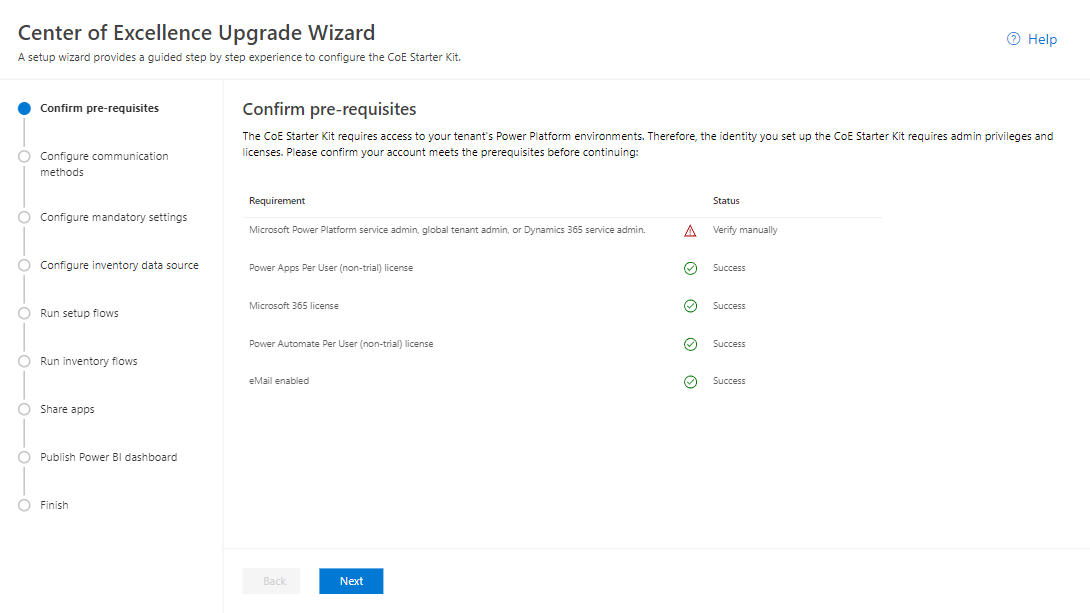
กำลังแก้ไขปัญหา
หากคุณเห็นข้อความเตือน Error Loading Control เมื่อเปิดแอปวิซาร์ดการตั้งค่า นั่นหมายถึง โฟลว์บางส่วนที่จำเป็นในการเรียกใช้วิซาร์ดไม่สามารถเปิดได้โดยอัตโนมัติ นำทางไปยังโซลูชันและเปิดโฟลว์ต่อไปนี้ด้วยตนเอง จากนั้นกลับไปที่วิซาร์ดการตั้งค่าเพื่อดำเนินการการตั้งค่าต่อไป:
- SetupWizard>GetCurrentEnvironment
- SetupWizard>GetTenantID
- SetupWizard>GetUserDetails
ตั้งค่าส่วนประกอบด้านสินค้าคงคลังด้วยตนเอง
ดูการแนะนำ วิธีตั้งค่าโซลูชันส่วนประกอบหลักด้วยตนเอง
รวมค่าของตัวแปรสภาพแวดล้อม
ในระหว่างการนำเข้าโซลูชัน คุณต้องกำหนดค่าตัวแปรสภาพแวดล้อม อย่าลืมเตรียมข้อมูลต่อไปนี้ให้พร้อม
สำคัญ
ตัวแปรสภาพแวดล้อมบังคับสำหรับการรวบรวมข้อมูลสินค้าคงคลัง แสดงอยู่ในตารางต่อไปนี้ ปล่อยตัวแปรสภาพแวดล้อมอื่นๆ ว่างไว้ ในระหว่างการนำเข้า เราจะอัปเดตในภายหลังเมื่อเรากำหนดค่าส่วนต่างๆ ของชุดเริ่มต้น CoE
| Name | คำอธิบาย |
|---|---|
| อีเมลผู้ดูแลระบบ | นี่คือที่อยู่อีเมลที่จะส่งการสื่อสารของผู้ดูแลระบบส่วนใหญ่ในชุดเริ่มต้น ข้อมูลเพิ่มเติม: คุณจะสื่อสารกับผู้ดูแลระบบ ผู้สร้าง และผู้ใช้ของคุณอย่างไร |
| CompanyName | ชื่อบริษัทที่จะแสดงในแอป อีเมล และอื่นๆ ขณะนี้ใช้โดยแอปฮับวิดีโอ (ส่วนประกอบด้านการดูแล) เท่านั้น |
| ผู้ดูแลระบบรายบุคคล | นี่คือที่อยู่อีเมลที่จะส่งการสื่อสารในชุดเริ่มต้น ซึ่งไม่สามารถส่งไปยังกลุ่ม ข้อมูลเพิ่มเติม: คุณจะสื่อสารกับผู้ดูแลระบบ ผู้สร้าง และผู้ใช้ของคุณอย่างไร |
| ผู้สร้าง Power Platform กลุ่ม Microsoft 365 | รับรหัสของกลุ่ม Microsoft 365 ซึ่งจะมีผู้สร้าง Power Platform ของคุณทั้งหมด สร้างกลุ่มใหม่ หากจำเป็น คุณใช้สิ่งนี้เพื่อสื่อสารและแชร์แอปกับพวกเขา ผู้สร้างจะถูกเพิ่มในกลุ่มนี้โดยอัตโนมัติด้วยโฟลว์ ผู้ดูแลระบบ | เพิ่ม Maker ไปที่ Group และเป็นส่วนหนึ่งของ ผู้ดูแลระบบ | อีเมลต้อนรับ v3 ข้อมูลเพิ่มเติม: คุณจะสื่อสารกับผู้ดูแลระบบ ผู้สร้าง และผู้ใช้ของคุณอย่างไร |
| ผู้ใช้ Power Platform กลุ่ม Microsoft 365 | รับ ID ของกลุ่ม Microsoft 365 ซึ่งมีผู้ใช้ Power Platform ทั้งหมดของคุณ (เช่น ผู้ใช้ปลายทางที่แชร์แอปด้วย) คุณใช้สิ่งนี้เพื่อสื่อสารและแชร์แอปกับพวกเขา ข้อมูลเพิ่มเติม: คุณจะสื่อสารกับผู้ดูแลระบบ ผู้สร้าง และผู้ใช้ของคุณอย่างไร |
| ตัวแปรสภาพแวดล้อม URL กราฟ | URL ที่ใช้เชื่อมต่อกับ Microsoft Graph สำหรับสภาพแวดล้อมในระบบคลาวด์เชิงพาณิชย์: https://graph.microsoft.com/ สำหรับสภาพแวดล้อม GCC, GCC High และ DoD environment ให้ตรวจสอบ ปลายทางรากของบริการสำหรับ Microsoft Graph และ Graph Explorer |
| ตัวแปรสภาพแวดล้อม PowerApp Maker | URL ที่ใช้โดยพอร์ทัลผู้สร้าง Power Apps สำหรับระบบคลาวด์ของคุณ รวมถึงเครื่องหมายทับ สำหรับสภาพแวดล้อมในระบบคลาวด์เชิงพาณิชย์: https://make.powerapps.com/ สำหรับสภาพแวดล้อม GCC, GCC High หรือ DoD ให้ตรวจสอบ URL บริการของ Power Apps US Government |
| ตัวแปรสภาพแวดล้อม PowerApp Player | URL ที่ใช้โดย Power Apps Player สำหรับระบบคลาวด์ของคุณ รวมถึงเครื่องหมายทับ สำหรับสภาพแวดล้อมในระบบคลาวด์เชิงพาณิชย์: https://apps.powerapps.com/ สำหรับสภาพแวดล้อม GCC: https://apps.gov.powerapps.us/ สำหรับสภาพแวดล้อม GCC High: https://apps.gov.powerapps.us/ สำหรับสภาพแวดล้อมของ DoD: https://play.apps.appsplatform.us |
| ตัวแปรของสภาพแวดล้อม Power Automate | URL ที่ใช้โดย Power Automate สำหรับคลาวด์ของคุณ สำหรับสภาพแวดล้อมในระบบคลาวด์เชิงพาณิชย์: https://make.powerautomate.com/environments/ สำหรับสภาพแวดล้อม GCC, GCC High หรือ DoD ให้ตรวจสอบ URL บริการของ Power Automate US Government |
| TenantID | รหัสผู้เช่า Azure ของคุณ เรียนรู้เพิ่มเติม: ค้นหารหัสผู้เช่าผ่านพอร์ทัล Azure |
นำเข้าโซลูชันส่วนประกอบหลัก
ดาวน์โหลดไฟล์บีบอัด CoE Starter Kit ลงในคอมพิวเตอร์ของคุณ
ขยายไฟล์บีบอัด (.zip) ไฟล์บีบอัดชุดเริ่มต้น CoE มีส่วนประกอบของโซลูชันทั้งหมดรวมทั้งส่วนประกอบที่ไม่ใช่โซลูชันซึ่งประกอบเป็นชุดเริ่มต้น CoE
นำเข้าโซลูชัน: ใช้ไฟล์โซลูชัน CenterOfExcellenceCoreComponents_x_x_x_xx_managed.zip จากโฟลเดอร์ที่ดึงออกมาเพื่อ ติดตั้งโซลูชัน
อัปเดตค่าตัวแปรสภาพแวดล้อมโดยใช้ ข้อมูลที่เกี่ยวข้อง ตัวแปรสภาวะแวดล้อมใช้เพื่อเก็บข้อมูลแอปพลิเคชันและข้อมูลการกำหนดค่าโฟลว์ ด้วยข้อมูลเฉพาะสำหรับองค์กรหรือสภาพแวดล้อมของคุณ ซึ่งหมายความว่าคุณต้องตั้งค่าเพียงครั้งเดียวต่อสภาพแวดล้อม และจะใช้ในโฟลว์และแอปที่จำเป็นทั้งหมดในสภาพแวดล้อมนั้น โฟลว์ทั้งหมดในโซลูชันขึ้นอยู่กับตัวแปรสภาพแวดล้อมทั้งหมดที่กำหนดค่าไว้
การนำเข้าอาจใช้เวลาถึง 15 นาทีจึงจะเสร็จสมบูรณ์
หมายเหตุ
- ขั้นตอนต่อไปจะอธิบายให้คุณทราบถึงการเปิดโฟลว์ที่รวบรวมบัญชีรายการผู้เช่าของคุณ โฟลว์เหล่านี้บางส่วนได้รับการกำหนดค่าให้เปิดโดยอัตโนมัติหลังจากนำเข้า อย่างไรก็ตาม นโยบายการเรียกเก็บเงิน นโยบาย DLP หรือปัญหาการเชื่อมต่ออาจทำให้ไม่สามารถเปิดใช้งานได้ ตรวจสอบอีกครั้งเสมอเพื่อให้แน่ใจว่าโฟลว์ทั้งหมดที่ระบุไว้ที่นี่เปิดอยู่
- ขั้นตอนต่อมาจะสร้างบัญชีรายการของสภาพแวดล้อมทั้งหมดในผู้เช่าของคุณ หากคุณต้องการจัดทำรายการเฉพาะสภาพแวดล้อมชุดย่อย โปรดดู การตั้งค่า CoE สำหรับสภาพแวดล้อมชุดย่อย ก่อนดำเนินการต่อ
ในสภาพแวดล้อมการทดสอบของคุณ อัปเดตตัวแปรสภาพแวดล้อม ProductionEnvironment เป็น ไม่ใช่ ก่อนดำเนินการต่อ
เปิดโฟลว์รอง
มีโฟลว์รองหลายรายการ ตรวจสอบให้แน่ใจว่าโฟลว์ทั้งหมดเหล่านี้เปิดอยู่:
- ผู้ช่วยเหลือ - เพิ่มผู้ใช้ไปยังบทบาทความปลอดภัย
- HELPER - ส่งอีเมล
- HELPER - ตรวจสอบผู้สร้าง
- HELPER - CloudFlowOperations
- HELPER - CanvasAppOperations
- HELPER - ObjectOperations
- CLEANUP HELPER - ตรวจสอบรายการที่ถูกลบ (โมเดล AI)
- CLEANUP HELPER - ตรวจสอบรายการที่ถูกลบ (โฟลว์กระบวนการธุรกิจ)
- CLEANUP HELPER - ตรวจสอบรายการที่ถูกลบ (แอปพื้นที่ทำงาน)
- CLEANUP HELPER - ตรวจสอบรายการที่ถูกลบ (โฟลว์ระบบคลาวด์)
- CLEANUP HELPER - ตรวจสอบรายการที่ถูกลบ (ตัวเชื่อมต่อที่กำหนดเอง)
- CLEANUP HELPER - ตรวจสอบรายการที่ถูกลบ (แอปแบบจำลอง)
- CLEANUP HELPER - ตรวจสอบรายการที่ถูกลบ (PVA)
- CLEANUP HELPER - ตรวจสอบรายการที่ถูกลบ (โซลูชัน)
- CLEANUP HELPER - ผู้ใช้ Power Apps ที่แชร์ด้วย
- SYNC HELPER - แอป
- SYNC HELPER - โฟลว์ระบบคลาวด์
- SYNC HELPER - รับผู้ใช้ของบทบาทความปลอดภัย
หากคุณได้รับข้อผิดพลาดในการอนุญาตการเชื่อมต่อเมื่อเปิดโฟลว์ คุณอาจต้องตั้งค่า คุณสมบัติผู้ใช้ที่เรียกใช้เท่านั้น ของโฟลว์

เปิดโฟลว์การตั้งค่า
โฟลว์ต่อไปนี้รองรับการตั้งค่าสินค้าคงคลังและจำเป็นต้องเปิดก่อนดำเนินการต่อ:
- ข้อมูลเมตาของโซลูชัน CoE ของผู้ดูแลระบบ | ซิงค์เทมเพลต v3
- ผู้ดูแลระบบ | ซิงค์เทมเพลต v3 กำหนดค่าอีเมล
- ผู้ดูแลระบบ | ซิงค์เทมเพลต v3 (ตัวเชื่อมต่อ)
- ผู้ดูแลระบบ | เพิ่ม Maker ไปที่ Group
- ผู้ดูแลระบบ | Excuse Non Inventoried Envts from Governance Flows
- ผู้ดูแลระบบ | Excuse Support Envts จาก Governance Flows
- แอปศูนย์คำสั่ง > รับข้อความบริการ M365
- แอปศูนย์คำสั่ง > เติมข้อมูลบุ๊กมาร์กครั้งแรก
- แอปศูนย์คำสั่ง > ตั้งค่าสถานะโฟลว์ CoE
- ตัวแก้ไข DLP > แยกวิเคราะห์ทรัพยากรที่ได้รับผลกระทบลงใน CSV
สำคัญ
ก่อนดำเนินการต่อ ตรวจสอบให้แน่ใจว่าโฟลว์เหล่านี้ทำงานและเสร็จสมบูรณ์ ทีละรายการ:
- ข้อมูลเมตาของโซลูชัน CoE ของผู้ดูแลระบบ | ซิงค์เทมเพลต v3
- ผู้ดูแลระบบ | ซิงค์เทมเพลต v3 กำหนดค่าอีเมล
- ผู้ดูแลระบบ | ซิงค์เทมเพลต v3 (ตัวเชื่อมต่อ)
เปิดโฟลว์สินค้าคงคลัง
ส่วนโฟลว์ ผู้ดูแลระบบ | ซิงค์เทมเพลต โซลูชันนี้รวบรวมข้อมูลผ่านทรัพยากรทั้งหมดที่จัดเก็บไว้ในสภาพแวดล้อม Microsoft Power Platform ของคุณและทำสำเนารายละเอียดในแต่ละทรัพยากร (เช่น แอปและโฟลว์) ไปที่ตาราง Microsoft Dataverse แอปและโฟลว์ส่วนใหญ่ในชุดเริ่มต้น CoE อาศัยสิ่งนี้ ซึ่งหมายความว่าต้องกำหนดค่าโฟลว์สินค้าคงคลังเพื่อให้ทุกอย่างทำงานได้ โฟลว์การซิงค์ทำงานทุกวัน และโฟลว์การล้างข้อมูลบางส่วนจะทำงานทุกสองสัปดาห์
สำคัญ
ถ้าคุณเห็นข้อผิดพลาด นโยบายการแบ่งหน้าไม่ถูกต้อง เมื่อพยายามเปิดโฟลว์ แสดงว่าคุณกำลังใช้สิทธิการใช้งานไม่เพียงพอหรือรุ่นทดลอง โฟลว์ทั้งหมดของเราต้องการโปรไฟล์ที่มีประสิทธิภาพปานกลางหรือสูงจึงจะทำงานได้ ข้อกำหนดสิทธิการใช้งานมีการระบุไว้ใน ข้อกำหนดเบื้องต้น ของเรา

เรียนรู้เพิ่มเติม: โปรไฟล์ประสิทธิภาพ Power Automate และ ขีดจำกัดกระบวนการทำงานพร้อมกัน การวนซ้ำและการยกเลิกรวมกลุ่ม
หมายเหตุ
เพียงเปิดโฟลว์ ผู้ดูแลระบบ | ซิงค์เทมเพลต v3 (รายละเอียดการดำเนินการของโฟลว์) หากคุณมีแนวโน้มที่จะทำการวิเคราะห์ในระดับการดำเนินการของโฟลว์ ตัวอย่างเช่น การดูว่าใครใช้การดำเนินการส่งอีเมลหรือรับรายการ
โฟลว์นี้ทำให้บัญชีเรียกใช้งาน ผู้ดูแลระบบ | ซิงค์เทมเพลต v3 (รายละเอียดการดำเนินการของโฟลว์) ชั่วคราว เจ้าของแต่ละโฟลว์ที่ใช้การดำเนินการ HTTP เพื่อดึงรายละเอียดเพิ่มเติมของการกระทำเหล่านั้น (เช่น โฮสต์ HTTP) และลบการเข้าถึงของเจ้าของเมื่อดึงรายละเอียดแล้ว ผู้ดูแลระบบที่เรียกใช้โฟลว์นี้จะได้รับการแจ้งเตือนทางอีเมลเพื่อแจ้งให้พวกเขาทราบถึงโฟลว์ที่พวกเขาเพิ่งถูกตั้งให้เป็นเจ้าของ
- ผู้ดูแลระบบ | ซิงค์เทมเพลต v3 (โมเดล AI)
- ผู้ดูแลระบบ | ซิงค์เทมเพลต v4 (แอป)
- ผู้ดูแลระบบ | ซิงค์เทมเพลต (v3) (โฟลว์กระบวนการธุรกิจ)
- ผู้ดูแลระบบ | ซิงค์เทมเพลต v3 (เอกลักษณ์ของการเชื่อมต่อ)
- ผู้ดูแลระบบ | ซิงค์เทมเพลต v3 (ตัวเชื่อมต่อแบบกำหนดเอง)
- ผู้ดูแลระบบ | ซิงค์เทมเพลต v3 (โฟลว์เดสก์ท็อป - การเรียกใช้)
- ผู้ดูแลระบบ | ซิงค์เทมเพลต v3 (โฟลว์เดสก์ท็อป)
- ผู้ดูแลระบบ | ซิงค์เทมเพลต v3 (คุณสมบัติของสภาพแวดล้อม)
- (ไม่บังคับ) ผู้ดูแลระบบ | ซิงค์เทมเพลต v3 (รายละเอียดการดำเนินการของโฟลว์)
- ผู้ดูแลระบบ | ซิงค์เทมเพลต v4 (โฟลว์)
- ผู้ดูแลระบบ | ซิงค์เทมเพลต v3 (แอปแบบจำลอง)
- ผู้ดูแลระบบ | ซิงค์เทมเพลต v3 (พอร์ทัล)
- ผู้ดูแลระบบ | ซิงค์เทมเพลต v3 (PVA)
- ผู้ดูแลระบบ | ซิงค์เทมเพลต v3 (การใช้งาน PVA)
- ผู้ดูแลระบบ | ซิงค์เทมเพลต v3 (โซลูชัน)
- ผู้ดูแลระบบ | ซิงค์เทมเพลต v3 (ข้อผิดพลาดของโฟลว์การซิงค์)
- ผู้ดูแลระบบ | ซิงค์เทมเพลต v3 (ไดรเวอร์)
- CLEANUP - ผู้ดูแลระบบ | ซิงค์เทมเพลต v3 (ทำเครื่องหมายถูกลบ)
- การเรียกใช้ - ผู้ดูแลระบบ | ซิงค์เทมเพลต v3 (ลบข้อมูลที่ไม่ถูกต้อง)
- CLEANUP - ผู้ดูแลระบบ | ซิงค์เทมเพลต v3 (ผู้สร้างที่ถูกละเลย)
- CLEANUP - ผู้ดูแลระบบ | ซิงค์เทมเพลต v3 (ผู้ใช้ Power Apps ที่แชร์ด้วย)
- CLEANUP - ผู้ดูแลระบบ | ซิงค์เทมเพลต v3 (การใช้งาน PVA)
- ผู้ดูแลระบบ | ซิงค์เทมเพลต v3 (การอัปเดตการโทร)
หมายเหตุ
ในการโหลดแบบสอบถามยอดดุลกับ Dataverse โฟลว์ผู้ดูแลระบบ | ซิงค์เทมเพลต v3 (ไดรเวอร์) ดำเนินการล่าช้าได้ถึง 15 ชั่วโมงก่อนที่จะเริ่มรวบรวมสินค้าคงคลัง ดังนั้น โฟลว์นี้จึงอาจดูเหมือนทำงานเป็นเวลานาน
การดำเนินการครั้งแรกของโฟลว์เหล่านี้ดำเนินการกับบัญชีรายชื่อทั้งหมดของทรัพยากร Power Platform ทั้งหมด (แอป โฟลว์ บอท สภาพแวดล้อม และอื่นๆ) ในผู้เช่าของคุณและขึ้นอยู่กับขนาดของผู้เช่า โฟลว์เหล่านี้อาจใช้เวลานานในการทำงาน เรียนรู้เพิ่มเติม: โฟลว์ทำงานเป็นเวลานาน
ตั้งค่าโฟลว์ข้อมูลเพื่อดึงสินค้าคงคลังของคุณจากการส่งออกข้อมูล
หากสินค้าคงคลังของคุณมาจาก การส่งออกข้อมูล คุณต้องกำหนดค่าโฟลว์ข้อมูลเป็นส่วนหนึ่งของการตั้งค่า
หมายเหตุ
ทำตามขั้นตอนเหล่านี้หากคุณกำหนดค่า การส่งออกข้อมูล เป็นกลไกสำหรับสินค้าคงคลังและการวัดและส่งข้อมูลทางไกล
เริ่มต้นด้วยการกำหนดค่านี้เมื่อคุณเห็นข้อมูลในบัญชีพื้นที่เก็บข้อมูลที่ตั้งค่าให้รับข้อมูลจากการส่งออกข้อมูลเท่านั้น การดำเนินการนี้อาจใช้เวลาถึงห้าวันนับจากการตั้งค่าเริ่มต้นของการส่งออกข้อมูลในศูนย์การจัดการ Power Platform
คัดลอก URL ของบัญชีที่เก็บข้อมูล Azure
นำทางไปยัง portal.azure.com
ค้นหาหรือเลือกบัญชีที่เก็บข้อมูลที่กำหนดค่าให้รับ ข้อมูลส่งออกข้อมูล
เลือก จุดสิ้นสุด
คัดลอก URL ของ Data Lake Store ไปยัง Notepad
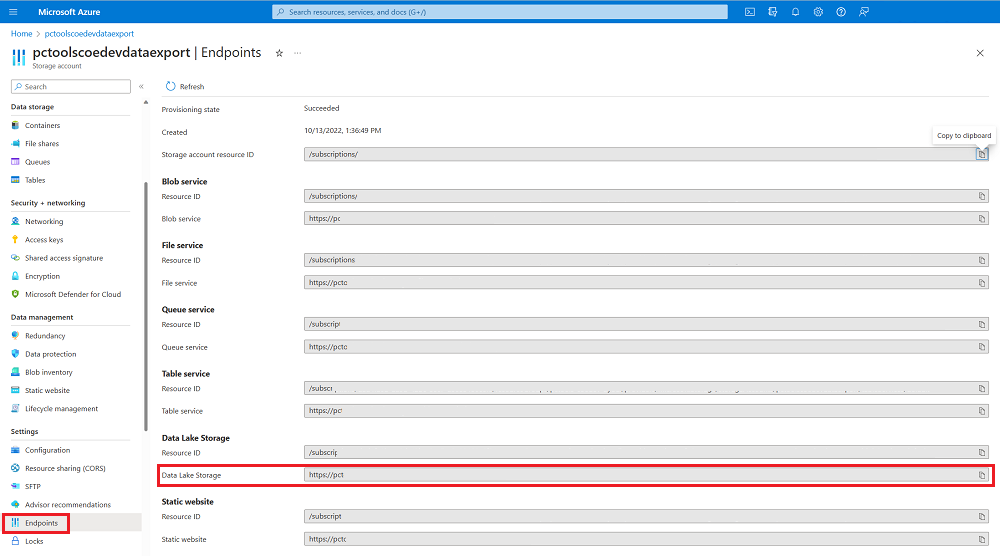
ผนวก /powerplatform เข้ากับ URL
ยืนยันสิทธิ์บัญชีที่เก็บข้อมูล
นำทางไปยัง portal.azure.com
ค้นหาหรือเลือกบัญชีที่เก็บข้อมูลที่กำหนดค่าให้รับ ข้อมูลส่งออกข้อมูล
เลือก การควบคุมการเข้าใช้ (IAM)
เลือก ดูการเข้าถึงของฉัน
ยืนยันว่าคุณได้รับมอบหมายบทบาทผู้อ่าน Storage Blob Data
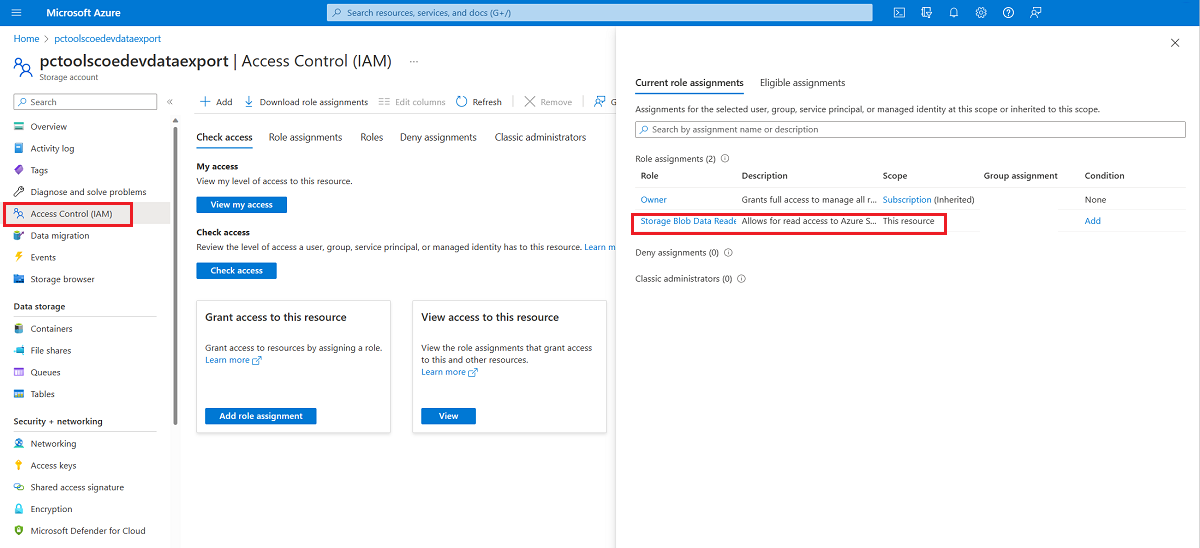
คัดลอกตำแหน่งข้อมูล API เว็บของสภาพแวดล้อม
นำทางไปยัง make.powerapps.com
เลือกสภาพแวดล้อมที่คุณได้ติดตั้งชุดเริ่มต้น CoE:
เลือก cog > ทรัพยากรนักพัฒนา
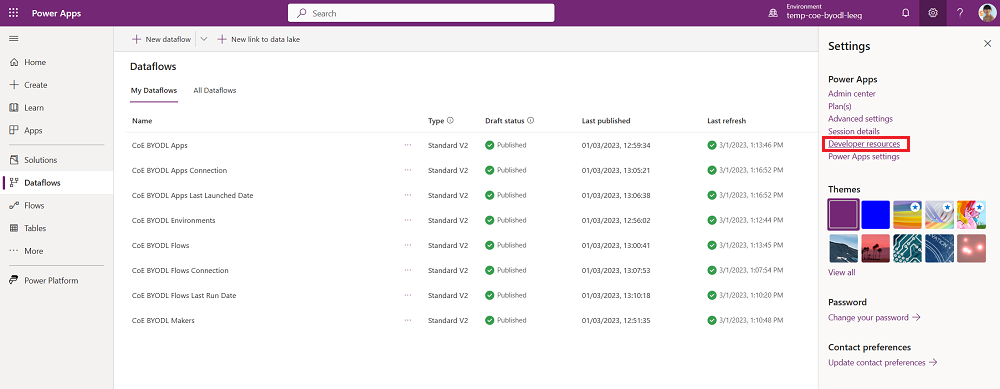
คัดลอกตำแหน่งข้อมูล API เว็บ
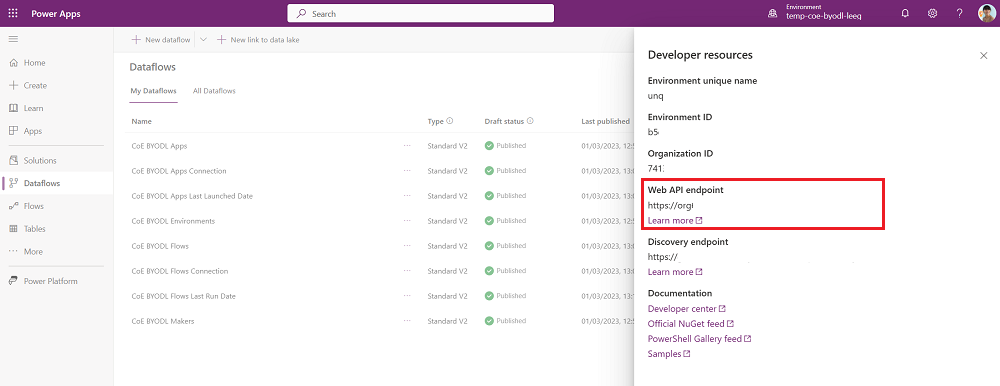
กำหนดค่าการเชื่อมต่อสำหรับแหล่งข้อมูล
นำทางไปยัง make.powerapps.com
เลือกสภาพแวดล้อมที่คุณได้ติดตั้งชุดเริ่มต้น CoE:
เลือก โฟลว์ข้อมูล
แก้ไขโฟลว์ข้อมูล ผู้สร้าง CoE BYODL
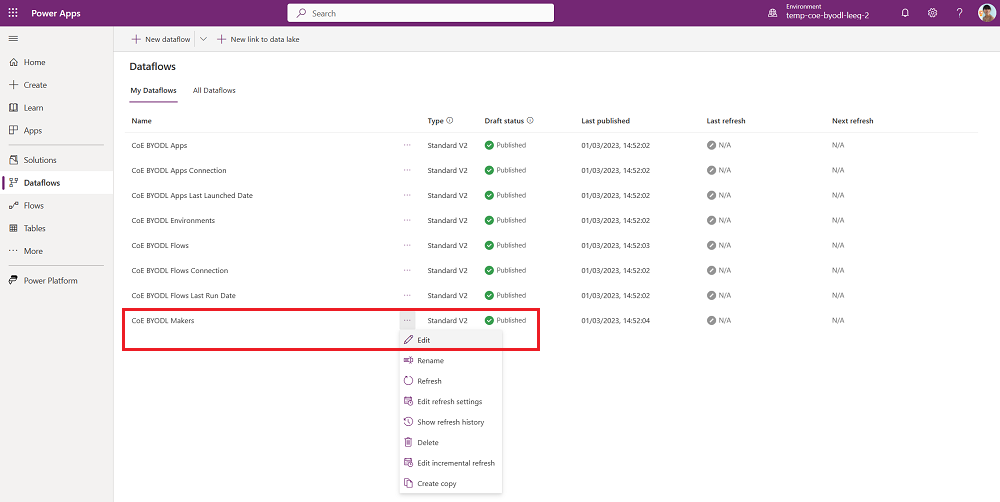
อัปเดตพารามิเตอร์ DatalakeURL ที่มีลิงก์ไปยัง URL ของ Data Lake Store และพารามิเตอร์ EnvironmentAPI ที่มีลิงก์ไปยังตำแหน่งข้อมูล API เว็บของสภาพแวดล้อมของคุณ
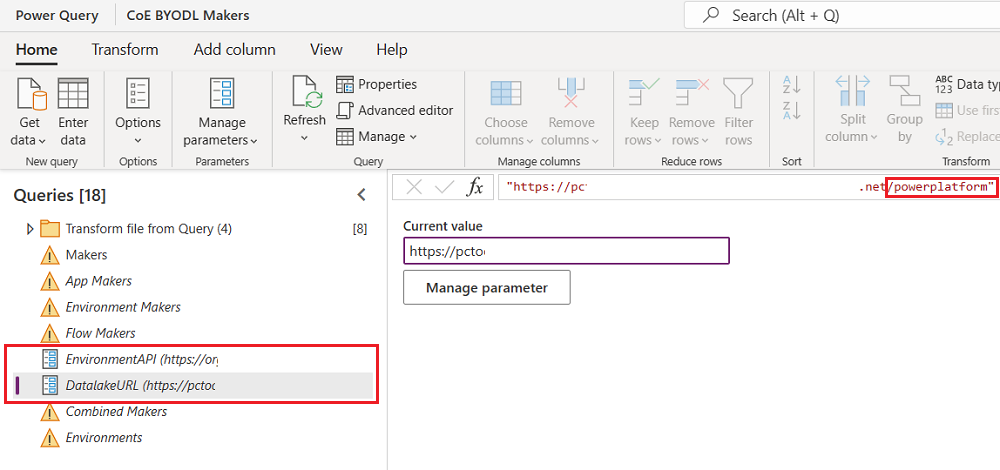
เลือกแต่ละตารางที่แสดงในส่วนการสอบถามและกำหนดค่าการเชื่อมต่อ
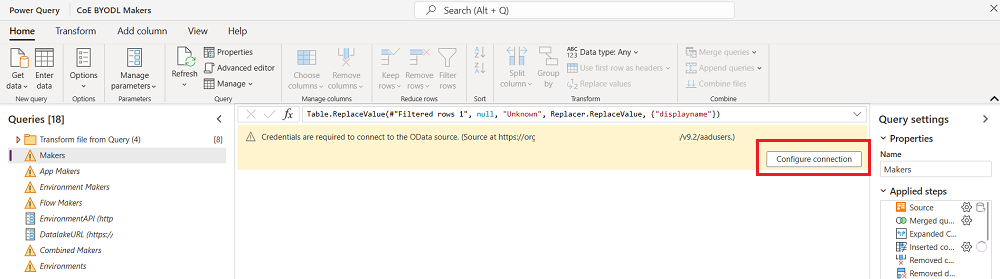
สำหรับการเชื่อมต่อแต่ละครั้ง เลือกบัญชีองค์กรและเข้าสู่ระบบด้วยบัญชีของคุณ
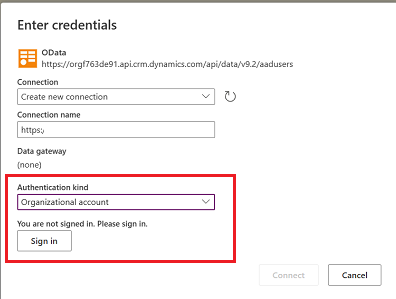
เมื่อกำหนดค่าการเชื่อมต่อทั้งหมดแล้วและไม่มีการเตือนอีก ให้เลือก ถัดไป
เลือกตาราง ผู้สร้าง และยืนยันว่าตารางนี้ได้รับการกำหนดค่าให้โหลดข้อมูลไปยังตาราง admin_Maker ที่มีอยู่
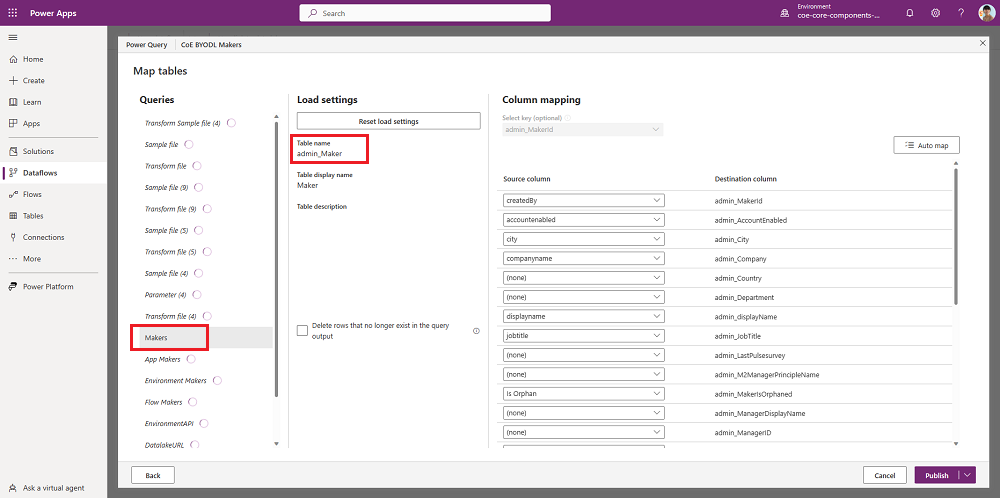
หมายเหตุ
ถ้าตารางได้รับการกำหนดค่าให้แมปกับตารางใหม่ หรือคุณไม่เห็นการแมปที่กำหนดค่าระหว่างคอลัมน์ต้นทางและปลายทาง ให้เลือก ยกเลิก แล้วเริ่มใหม่อีกครั้ง
เลือก เผยแพร่ อย่าเปลี่ยนการกำหนดค่าการแมปข้อมูลใดๆ
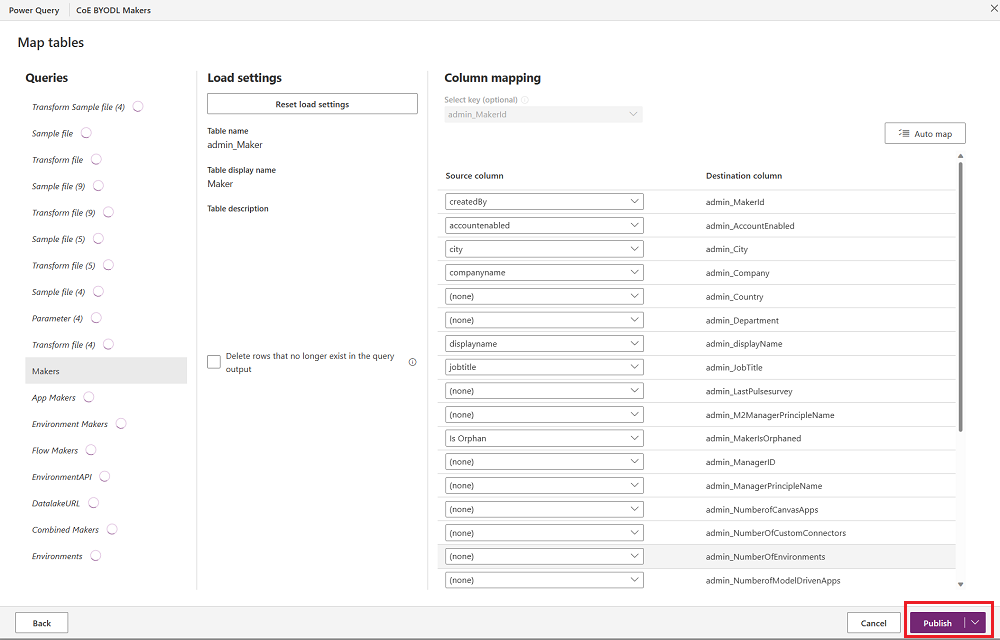
ผู้สร้าง CoE BYODL เริ่มรีเฟรช รอให้การรีเฟรชเสร็จสิ้น
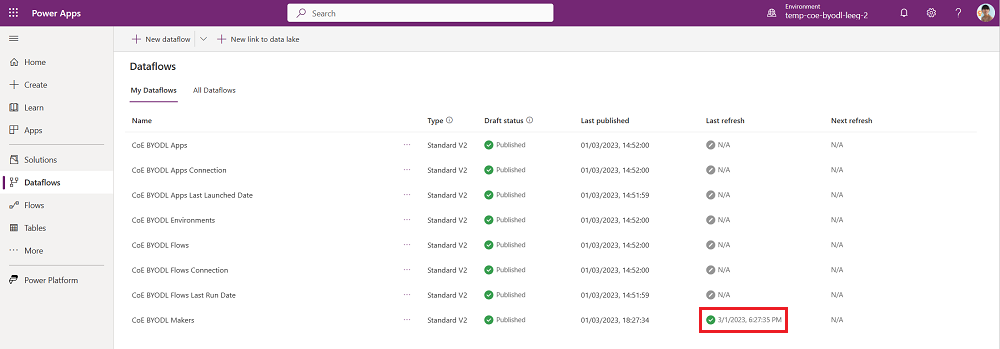
ตอนนี้แก้ไขโฟลว์ข้อมูล สภาพแวดล้อม CoE BYODL และทำตามขั้นตอนเดียวกันเพื่ออัปเดต DatalakeURL และ พารามิเตอร์ EnvironmentAPI และกำหนดค่าการเชื่อมต่อกับแหล่งข้อมูลที่ใช้โดยโฟลว์ข้อมูลนี้
เลือก ถัดไป
เลือกตาราง สภาพแวดล้อม และยืนยันว่าตารางนี้ได้รับการกำหนดค่าให้โหลดข้อมูลไปยังตาราง admin_Environment ที่มีอยู่
เผยแพร่โฟลว์ข้อมูล สภาพแวดล้อม CoE BYODL และรอให้รีเฟรชเสร็จสิ้น
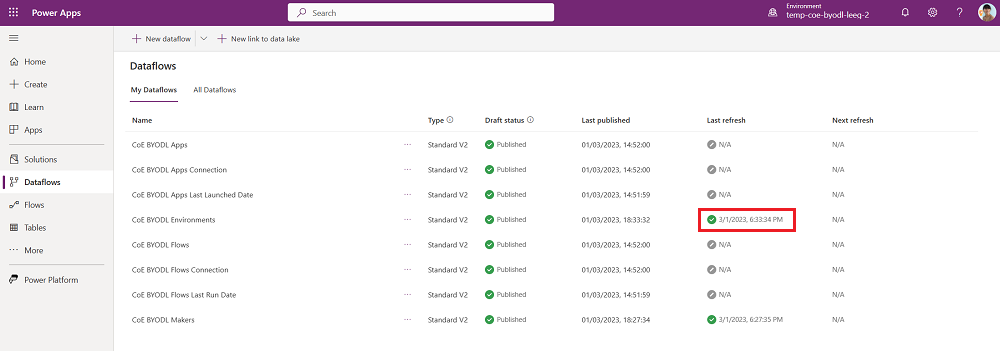
ตอนนี้ให้แก้ไขกระแสข้อมูล แอป CoE BYODL, แอปแบบจำลอง CoE BYODL และ โฟลว์ CoE BYODL และทำตามขั้นตอนเดียวกันให้เสร็จสิ้นเพื่ออัปเดตพารามิเตอร์ DatalakeURL และ EnvironmentAPI และกำหนดค่าการเชื่อมต่อกับแหล่งข้อมูลที่ใช้โดยกระแสข้อมูลนี้
ยืนยันว่ากระแสข้อมูล แอป CoE BYODL และ แอปแบบจำลอง CoE BYODL ได้รับการกำหนดค่าให้โหลดข้อมูลไปยังตาราง admin_App ที่มีอยู่ และกระแสข้อมูล โฟลว์ CoE BYODL ได้รับการกำหนดค่าให้โหลดข้อมูลไปยังตาราง admin_Flow ที่มีอยู่
เผยแพร่กระแสข้อมูล แอป CoE BYODL, แอปแบบจำลอง CoE BYODL และ โฟลว์ CoE BYODL และรอให้การรีเฟรชเสร็จสิ้น
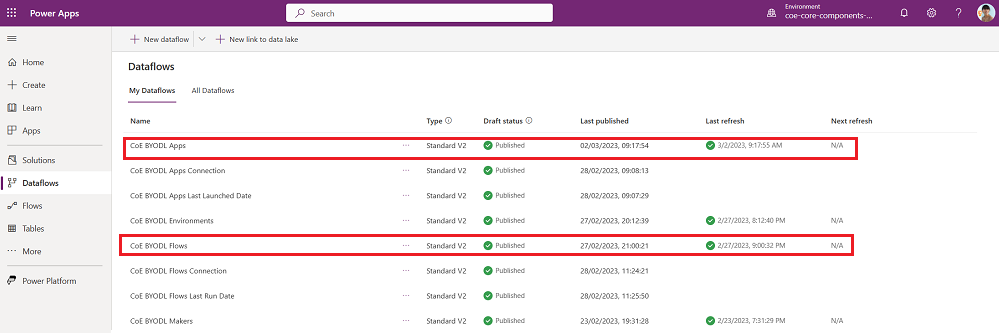
ตอนนี้แก้ไขโฟลว์ข้อมูล การเชื่อมต่อแอป CoE BYODL, วันที่เปิดแอป CoE BYODL ล่าสุด, การเชื่อมต่อโฟลว์ CoE BYODL และ วันที่เรียกใช้โฟลว์ CoE BYODL ล่าสุด และทำตามขั้นตอนเดียวกันเพื่ออัปเดตพารามิเตอร์ DatalakeURL และ EnvironmentAPI และกำหนดค่าการเชื่อมต่อกับแหล่งข้อมูลที่ใช้โดยโฟลว์ข้อมูลนี้
ยืนยันว่าโฟลว์ข้อมูล การเชื่อมต่อแอป CoE BYODL และ วันที่เปิดแอป CoE BYODL ล่าสุด มีการกำหนดค่าให้โหลดข้อมูลตาราง admin_App ที่มีอยู่ และโฟลว์ข้อมูล การเชื่อมต่อโฟลว์ CoE BYODL และ วันที่เรียกใช้โฟลว์ CoE BYODL ล่าสุด มีการกำหนดค่าให้โหลดข้อมูลตาราง admin_Flow ที่มีอยู่
เผยแพร่โฟลว์ข้อมูล การเชื่อมต่อแอป CoE BYODL, วันที่เปิดแอป CoE BYODL ล่าสุด, การเชื่อมต่อโฟลว์ CoE BYODL และ วันที่เรียกใช้โฟลว์ CoE BYODL ล่าสุด และรอให้การรีเฟรชเสร็จสิ้น
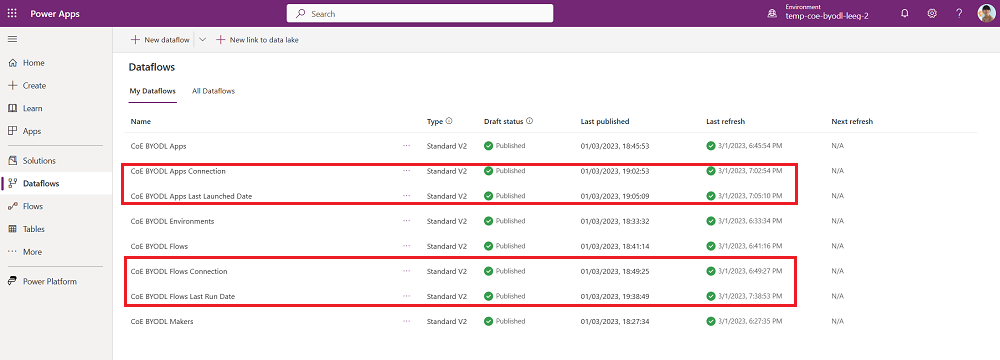
กำลังแก้ไขปัญหา
หากคุณได้รับข้อผิดพลาด "ไม่มีเส้นทางที่ระบุ" dataSource หมายความว่าคุณเพิ่งกำหนดค่าการส่งออกข้อมูลเมื่อเร็วๆ นี้ และโฟลเดอร์และไฟล์ที่จำเป็นบางส่วนยังไม่พร้อมใช้งานในบัญชีพื้นที่เก็บข้อมูล หลังจากการตั้งค่าเริ่มต้น อาจใช้เวลาถึงห้าวันเพื่อให้โฟลเดอร์เติมข้อมูล
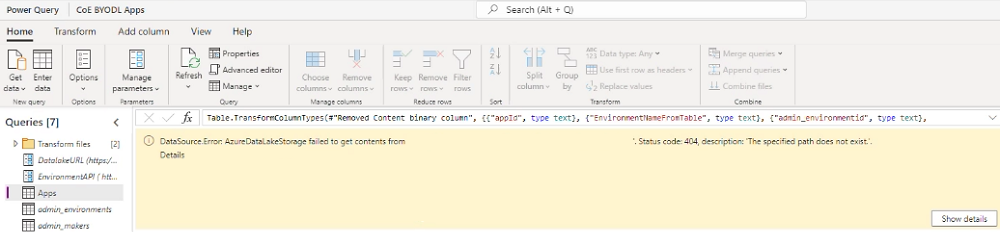
หากคุณได้รับ DataFormat.Error หลังจากอัปเดตพารามิเตอร์ DatalakeURL และ EnvironmentAPI ซึ่งอาจหมายความว่าคุณป้อน URL ไม่ถูกต้อง ตรวจสอบว่าพารามิเตอร์ DatalakeURL ชี้ไปที่ URL บัญชีที่เก็บข้อมูล Azure ของคุณ URL ควรมี dfs.core และลงท้ายด้วย /powerplatform ตรวจสอบว่า EnvironmentAPI ชี้ไปที่ Web API สภาพแวดล้อมของคุณ URL ควรมี api.crm และลงท้ายด้วย /api/data/v9.2
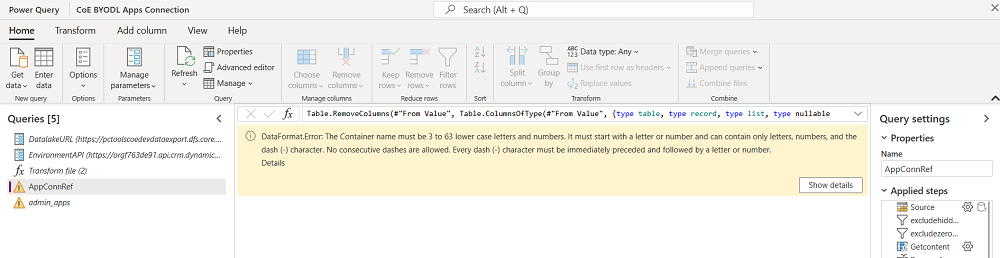
หากการเผยแพร่หรือรีเฟรชล้มเหลว ให้เลือกข้อผิดพลาดเพื่อตรวจสอบการแจ้งเตือนสถานะ:
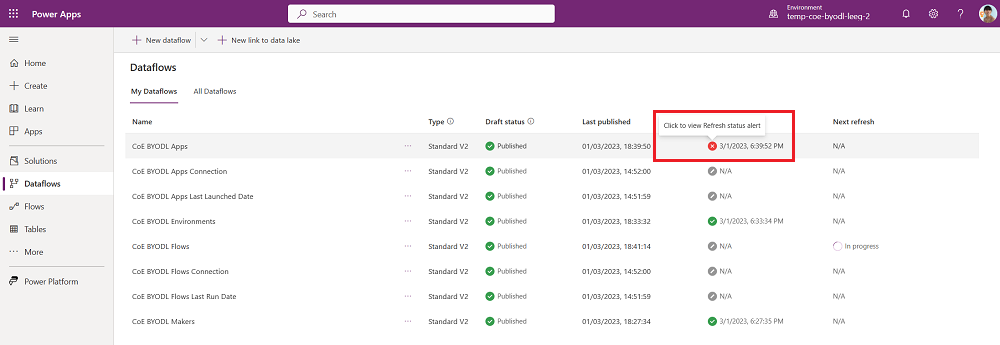
การรีเฟรชอาจล้มเหลวหากคุณพลาดการกำหนดค่าการเชื่อมต่อกับแหล่งข้อมูลทั้งหมดที่ใช้โดยโฟลว์ข้อมูล แก้ไขโฟลว์ข้อมูลอีกครั้งและตรวจสอบว่าคุณได้กำหนดค่าการเชื่อมต่อกับแหล่งข้อมูลทั้งหมดแล้ว เลือกการสอบถามทั้งหมดทีละรายการเพื่อตรวจสอบคำเตือน
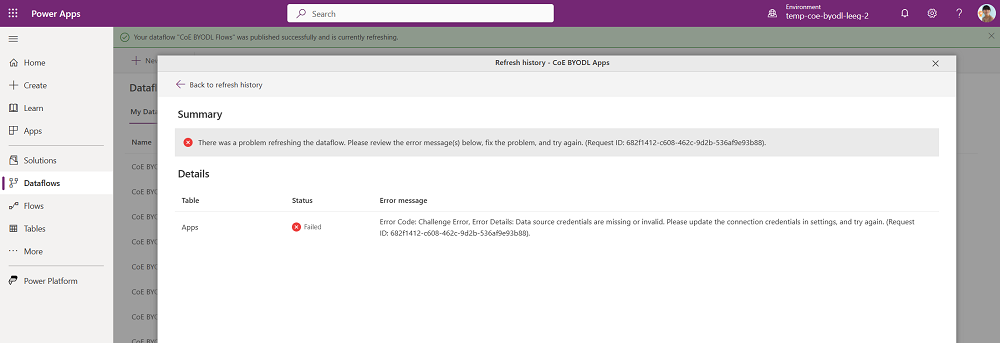
หากคุณกำหนดค่าการเชื่อมต่อในโฟลว์ข้อมูล แต่ปุ่ม เผยแพร่ ยังคงปิดใช้งานอยู่ และคุณเห็นข้อความเตือน แสดงว่าคุณพลาดการกำหนดค่าการเชื่อมต่อกับแหล่งข้อมูลทั้งหมดที่ใช้โดยโฟลว์ข้อมูล เลือก ย้อนกลับ และตรวจสอบข้อความค้นหาทั้งหมดสำหรับคำเตือนการเชื่อมต่อ
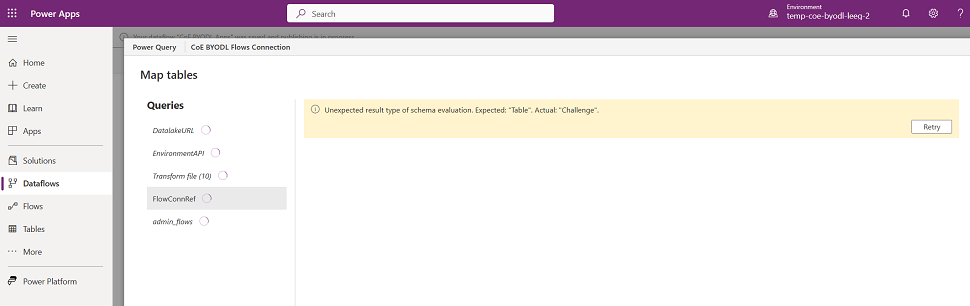
กําหนดค่าการรีเฟรชตามกำหนดการ
นำทางไปยัง make.powerapps.com
เลือกสภาพแวดล้อมที่คุณได้ติดตั้งชุดเริ่มต้น CoE:
เลือก โฟลว์ข้อมูล
เลือก แก้ไขการตั้งค่าการรีเฟรช สำหรับโฟลว์ข้อมูล ผู้สร้าง CoE BYODL

เลือก รีเฟรชอัตโนมัติ และกำหนดค่าการรีเฟรชรายวัน ตรวจสอบว่าไฟล์ถูกเขียนไปยังบัญชีที่เก็บข้อมูลของคุณเมื่อใดด้วยคุณลักษณะการส่งออกข้อมูล และตั้งค่าการรีเฟรชกระแสข้อมูลรายวันหลังจากนั้น ซึ่งหมายความว่าโฟลว์ข้อมูลจะทำงานหลังจากส่งออกข้อมูลไปยังบัญชีที่เก็บข้อมูลของคุณ
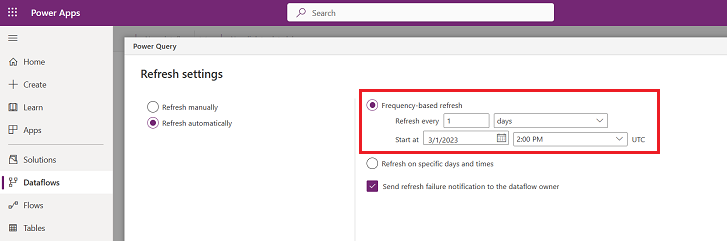
ตั้งค่าแอปศูนย์คำสั่งผู้ดูแลระบบ CoE
สำคัญ
ทำตามขั้นตอนเหล่านี้หากคุณต้องการตรวจสอบ Power Platform ที่เกี่ยวข้องกับการปรับปรุง ศูนย์ข้อความ Microsoft 365 ในแอปพื้นที่ทำงาน ศูนย์คำสั่งผู้ดูแลระบบ CoE แอป ศูนย์คำสั่งผู้ดูแลระบบ CoE สามารถใช้ได้โดยไม่ต้องกำหนดค่านี้
สร้างการลงทะเบียนแอป Microsoft Entra เพื่อเชื่อมต่อกับ Microsoft Graph
ศูนย์คำสั่งผู้ดูแลระบบ CoE เชื่อมต่อกับ Microsoft Graph API เพื่อรับการปรับปรุงของ ศูนย์ข้อความ Microsoft 365
เมื่อใช้ขั้นตอนเหล่านี้ คุณจะตั้งค่าการลงทะเบียนแอป Microsoft Entra ที่จะใช้ในโฟลว์ระบบคลาวด์เพื่อเชื่อมต่อกับ Graph API ข้อมูลเพิ่มเติม: ใช้ the Microsoft Graph API
ลงชื่อเข้าใช้ portal.azure.com
ไปที่ Microsoft Entra ID>การลงทะเบียนแอป
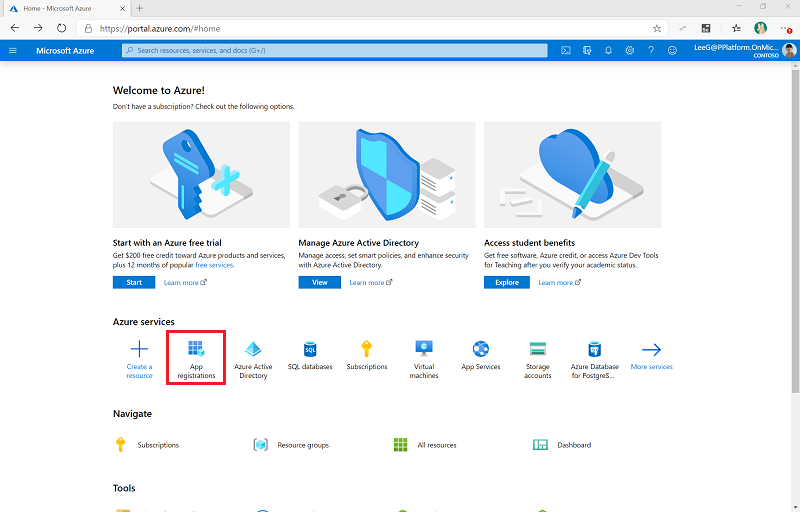
เลือก + การลงทะเบียนใหม่
ป้อนชื่อ (เช่น, ศูนย์คำสั่ง CoE) ไม่ต้องเปลี่ยนการตั้งค่าใดๆ แล้วเลือก ลงทะเบียน
เลือก สิทธิ์ API>+ เพิ่มสิทธิ์
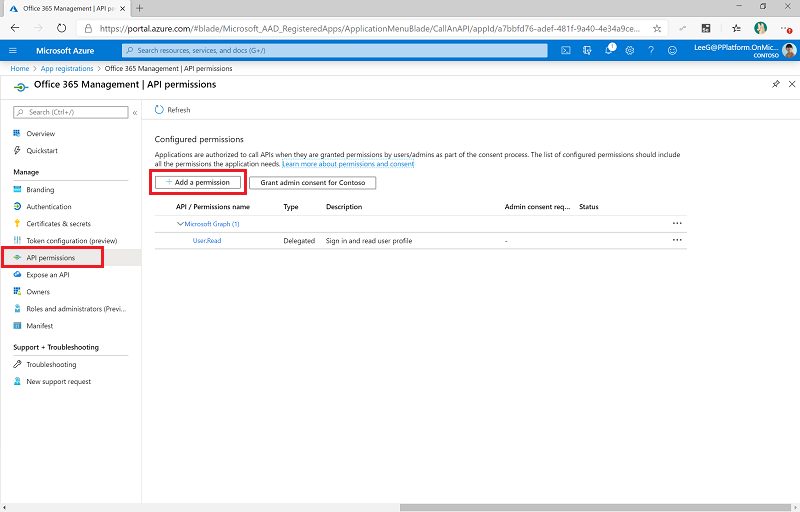
เลือก Microsoft Graph และกำหนดค่าสิทธิ์ดังต่อไปนี้:
- เลือก สิทธิ์ของแอปพลิเคชัน แล้วเลือก ServiceMessage.Read.All
- เลือก เพิ่มสิทธิ์
เลือก ให้ความยินยอมของผู้ดูแลระบบสำหรับ (องค์กรของคุณ)
เลือก ใบรับรองและข้อมูลลับ
เลือก + ข้อมูลลับไคลเอ็นต์ใหม่
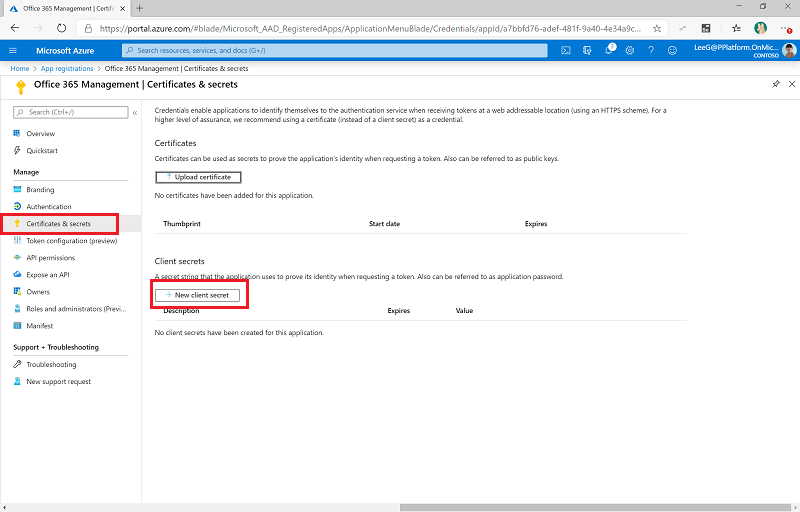
เพิ่มคำอธิบายและวันหมดอายุ (สอดคล้องกับนโยบายขององค์กรของคุณ) จากนั้นเลือก เพิ่ม
คัดลอกและวาง ข้อมูลลับ ไปยังเอกสารข้อความใน Notepad ในขณะนี้
เลือก ภาพรวม และคัดลอกและวางค่ารหัสแอปพลิเคชัน (ไคลเอ็นต์) ลงในเอกสารข้อความเดียวกัน อย่าลืมจดบันทึกว่า GUID ใดเป็นค่าใด
อัปเดตตัวแปรสภาพแวดล้อม
อัปเดตตัวแปรสภาพแวดล้อม ที่มีรหัสและข้อมูลลับไคลเอ็นต์ดังที่แสดงในตารางต่อไปนี้ คุณสามารถเก็บข้อมูลลับของไคลเอ็นต์ในรูปแบบข้อความธรรมดาในตัวแปรสภาพแวดล้อม ศูนย์คำสั่ง - ข้อมูลลับไคลเอ็นต์ (ไม่แนะนำ) หรือเก็บข้อมูลลับของไคลเอ็นต์ใน Azure Key Vault และอ้างอิงในตัวแปรสภาพแวดล้อม ศูนย์คำสั่ง - ข้อมูลลับ Azure ไคลเอ็นต์ (แนะนำ) ตรวจสอบสิทธิ์ที่จำเป็นเพื่อ ใช้ข้อมูลลับ Azure Key Vault ในตัวแปรสภาพแวดล้อม
หมายเหตุ
โฟลว์ที่ใช้ตัวแปรสภาพแวดล้อมนี้ได้รับการกำหนดค่าโดยมีเงื่อนไขว่าจะมีศูนย์คำสั่ง - ข้อมูลลับของไคลเอ็นต์ หรือศูนย์คำสั่ง - ตัวแปรสภาพแวดล้อมข้อมูลลับ Azure ของไคลเอ็นต์ ไม่จำเป็นต้องแก้ไขโฟลว์หรือโปรแกรมประยุกต์ศูนย์คำสั่งเพื่อทำงานกับ Azure Key Vault
| ชื่อ | คำอธิบาย |
|---|---|
| ศูนย์คำสั่ง - รหัสไคลเอ็นต์โปรแกรมประยุกต์ | รหัสไคลเอ็นต์แอปพลิเคชันจากขั้นตอน สร้างการลงทะเบียนแอป Microsoft Entra เพื่อเชื่อมต่อกับ Microsoft Graph |
| ศูนย์คำสั่ง - ข้อมูลลับของไคลเอ็นต์ | ข้อมูลลับไคลเอ็นต์แอปพลิเคชันจากขั้นตอน สร้างการลงทะเบียนแอป Microsoft Entra เพื่อเชื่อมต่อกับ Microsoft Graph เว้นว่างไว้หากคุณใช้ Azure Key Vault เพื่อจัดเก็บรหัสไคลเอ็นต์และข้อมูลลับของคุณ |
| ศูนย์คำสั่ง - ข้อมูลลับ Azure ของไคลเอ็นต์ | การอ้างอิง Azure Key Vault สำหรับข้อมูลลับไคลเอ็นต์แอปพลิเคชันจากขั้นตอน สร้างการลงทะเบียนแอป Microsoft Entra เพื่อเชื่อมต่อกับ Microsoft Graph เว้นว่างไว้ หากคุณจัดเก็บรหัสไคลเอ็นต์เป็นข้อความธรรมดาในตัวแปรสภาพแวดล้อมของศูนย์คำสั่ง - ข้อมูลลับของไคลเอ็นต์ ตัวแปรนี้ต้องการการอ้างอิง Azure Key Vault ไม่ใช่ข้อมูลลับ เรียนรู้เพิ่มเติม: ใช้ข้อมูลลับของ Azure Key Vault ในตัวแปรสภาพแวดล้อม |
แก้ไขแอปศูนย์คำสั่ง > รับโฟลว์ข้อความบริการ M365 สำหรับผู้เช่า GCC High หรือ DoD
สำคัญ
หากชุดเริ่มต้น CoE ของคุณติดตั้งอยู่ในผู้เช่าเชิงพาณิชย์หรือผู้เช่า GCC คุณสามารถข้ามขั้นตอนนี้ได้
หากชุดเริ่มต้น CoE ของคุณติดตั้งอยู่ในผู้เช่า GCC High หรือ DoD ให้อัปเดต หน่วยงาน ในการดำเนินการ HTTP:
- ไปที่ make.powerautomate.com เลือก โซลูชั่น แล้วเปิดโซลูชั่น ศูนย์ความเป็นเลิศ - ส่วนประกอบหลัก เพื่อดูโฟลว์
- แก้ไขโฟลว์ แอปศูนย์คำสั่ง > รับข้อความบริการ M365
- อัปเดตการดำเนินการ แสดง serviceAnnouncements จาก Graph และเปลี่ยน หน่วยงาน เป็น https://login.microsoftonline.us/ สำหรับผู้เช่า GCC High หรือ DoD
- บันทึก โฟลว์นี้
ตั้งค่าโซลูชันบันทึกการตรวจสอบ
หมายเหตุ
ตั้งค่าโซลูชันบันทึกการตรวจสอบหากคุณเลือก โฟลว์ระบบคลาวด์ เป็นกลไกสำหรับสินค้าคงคลังและการวัดและส่งข้อมูลทางไกลไว้เท่านั้น
โฟลว์ซิงค์บันทึกการตรวจสอบเชื่อมต่อกับบันทึกการตรวจสอบ Microsoft 365 เพื่อรวบรวมข้อมูลการวัดและส่งข้อมูลทางไกล (ผู้ใช้ที่ไม่ซ้ำกันและการเปิดใช้) สำหรับแอป CoE Starter Kit ทำงานโดยไม่มีโฟลว์นี้ อย่างไรก็ตาม ข้อมูลการใช้งาน เช่น การเปิดใช้แอปและผู้ใช้ที่ไม่ซ้ำในแดชบอร์ด Power BI จะว่างเปล่า ข้อมูลเพิ่มเติม: ตั้งค่าตัวเชื่อมต่อบันทึกการตรวจสอบ
ตั้งค่าแดชบอร์ด Power BI
แดชบอร์ด Power BI CoE ให้มุมมองแบบองค์รวมที่มีการจัดรูปแบบการแสดงและข้อมูลเชิงลึกเกี่ยวกับทรัพยากรในผู้เช่าของคุณ: สภาพแวดล้อม แอป โฟลว์ Power Automate ตัวเชื่อมต่อ การอ้างอิงการเชื่อมต่อ ผู้สร้าง และบันทึกการตรวจสอบ การตรวจวัดระยะไกลจากบันทึกการตรวจสอบจะถูกเก็บไว้ตั้งแต่วินาทีที่คุณตั้งค่าชุดเริ่มต้น CoE ดังนั้นเมื่อเวลาผ่านไปคุณสามารถมองดูย้อนหลัง และระบุแนวโน้มเป็นเวลานานกว่า 28 วันได้ ข้อมูลเพิ่มเติม: ตั้งค่าแดชบอร์ด Power BI
แชร์แอปร่วมกับผู้ดูแลระบบคนอื่น
โซลูชันส่วนประกอบหลักประกอบมีแอปที่ออกแบบมาเพื่อให้ผู้ดูแลระบบมองเห็นข้อมูลและภาพรวมของทรัพยากรและการใช้งานในสภาพแวดล้อมของตนได้ดีขึ้น
แชร์แอปเหล่านี้กับผู้ดูแลระบบ Power Platform อื่นและมอบหมายบอบาทความปลอดภัย Power Platform Admin SR:
- ศูนย์คำสั่งผู้ดูแลระบบ CoE
- DLP Editor v2
- มุมมองผู้ดูแลระบบ Power Platform
- การตั้งค่าสิทธิ์ของแอป
- การตั้งค่าสิทธิ์ของโฟลว์
ดูที่แอป ศูนย์คำสั่งผู้ดูแลระบบ CoE ที่เป็นศูนย์กลางของคุณในการเปิดใช้แอปชุดเริ่มต้น CoE ทั้งหมด
ข้อมูลเพิ่มเติม: แชร์แอปพื้นที่ทำงาน ใน Power Apps
รอให้โฟลว์เสร็จสิ้น
หลังจากเรียกใช้โฟลว์การซิงค์เสร็จสิ้น คุณก็พร้อมที่จะใช้คุณลักษณะต่างๆ ของโซลูชันหลักของชุดเริ่มต้น CoE แล้ว
การรันสินค้าคงคลังครั้งแรกอาจใช้เวลาสองสามชั่วโมง ขึ้นอยู่กับจำนวนของสภาพแวดล้อมและทรัพยากรในผู้เช่าของคุณ การดำเนินการในอนาคตจะเร็วขึ้น เนื่องจากจะดูเฉพาะทรัพยากรใหม่และที่แก้ไขเท่านั้น
การเช็คสถานะของโฟลว์
เลือก ผู้ดูแลระบบ | ซิงค์เทมเพลต v3
สิ่งนี้เปิดแท็บใหม่ไปยังหน้า รายละเอียดโฟลว์
ดู ดำเนินการ
อะไรต่อไป
- เรียนรู้วิธีการ อัปเกรดอย่างสม่ำเสมอและขยาย ชุดเริ่มต้น CoE
- ตรวจสอบ ส่วนประกอบอื่นๆ ของโซลูชันหลัก และ Governance และโซลูชัน Nurture
ตัวแปรสภาพแวดล้อมทั้งหมด
ส่วนนี้รวมรายการตัวแปรสภาพแวดล้อมทั้งหมดที่ส่งผลต่อโฟลว์การซิงค์สินค้าคงคลัง รวมถึงตัวแปรสภาพแวดล้อมด้วยค่าเริ่มต้น คุณอาจต้อง อัปเดตตัวแปรสภาพแวดล้อม หลังจากนำเข้า
สำคัญ
คุณไม่จำเป็นต้องเปลี่ยนค่าระหว่างการตั้งค่า เพียงเมื่อคุณต้องการเปลี่ยนค่าของตัวแปรสภาพแวดล้อมที่คุณกำหนดค่าระหว่างการนำเข้าหรือเมื่อคุณต้องการเปลี่ยนค่าเริ่มต้น เพื่อให้แน่ใจว่าค่าล่าสุดถูกเลือก เริ่มต้นโฟลว์ใหม่ทั้งหมดอีกครั้ง หลังจากที่คุณเปลี่ยนตัวแปรสภาพแวดล้อม
ตัวแปรสภาพแวดล้อมใช้เพื่อเก็บข้อมูลการกำหนดค่าแอปพลิเคชันและโฟลว์ที่มีข้อมูลเฉพาะสำหรับองค์กรหรือสภาพแวดล้อมของคุณ
| Name | รายละเอียด | Default value |
|---|---|---|
| eMail ผู้ดูแลระบบ | eMail ผู้ดูแลระบบ CoE ที่อยู่อีเมลที่ใช้ในโฟลว์ เพื่อส่งการแจ้งเตือนไปยังผู้ดูแลระบบ; นี่ควรเป็นที่อยู่อีเมลหรือรายการแจกจ่ายของคุณ | ไม่สามารถใช้งานได้ |
| ภาษาที่ต้องการของ eMail ผู้ดูแลระบบ | ภาษาที่ต้องการสำหรับอีเมลที่ส่งไปยังอีเมลแทนของผู้ดูแลระบบ ซึ่งระบุไว้ในตัวแปรสภาพแวดล้อมของ eMail ของผู้ดูแลระบบ | th-TH |
| ลบจาก CoE ด้วย | เมื่อเรียกใช้โฟลว์ "ผู้ดูแลระบบ | ซิงค์เทมเพลต v2 (ทำเครื่องหมายถูกลบ)" ลบรายการออกจาก CoE (ใช่) หรือเพียงแค่ทำเครื่องหมายว่าลบแล้ว (ไม่ใช่) | ใช่ |
| รหัสโฟลว์ข้อมูลแอป | รหัสโฟลว์ข้อมูลของโฟลว์ข้อมูลแอป CoE BYODL ใช้เฉพาะเมื่อกลไกสำหรับบัญชีรายการเป็น การส่งออกข้อมูล เท่านั้น | ไม่สามารถใช้งานได้ |
| ศูนย์คำสั่ง - รหัสไคลเอ็นต์โปรแกรมประยุกต์ | (ไม่บังคับ) รหัสไคลเอ็นต์แอปพลิเคชันจากขั้นตอน สร้างการลงทะเบียนแอป Microsoft Entra เพื่อเชื่อมต่อกับ Microsoft Graph ก่อนหน้าในบทความนี้ เว้นว่างไว้หากคุณต้องการใช้ Azure Key Vault เพื่อจัดเก็บรหัสไคลเอ็นต์และข้อมูลลับของคุณ | ไม่สามารถใช้งานได้ |
| ศูนย์คำสั่ง - ข้อมูลลับของไคลเอ็นต์ | (ไม่บังคับ) ข้อมูลลับไคลเอ็นต์แอปพลิเคชันจากขั้นตอน สร้างการลงทะเบียนแอป Microsoft Entra เพื่อเชื่อมต่อกับ Microsoft Graph ก่อนหน้าในบทความนี้ เว้นว่างไว้หากคุณต้องการใช้ Azure Key Vault เพื่อจัดเก็บรหัสไคลเอ็นต์และข้อมูลลับของคุณ | ไม่สามารถใช้งานได้ |
| ศูนย์คำสั่ง - ข้อมูลลับ Azure ของไคลเอ็นต์ | การอ้างอิง Azure Key Vault สำหรับข้อมูลลับไคลเอ็นต์แอปพลิเคชันจากขั้นตอน สร้างการลงทะเบียนแอป Microsoft Entra เพื่อเชื่อมต่อกับ Microsoft Graph เว้นว่างไว้ หากคุณจัดเก็บรหัสไคลเอ็นต์เป็นข้อความธรรมดาในตัวแปรสภาพแวดล้อมของศูนย์คำสั่ง - ข้อมูลลับของไคลเอ็นต์ เรียนรู้เพิ่มเติม: ใช้ข้อมูลลับของ Azure Key Vault ในตัวแปรสภาพแวดล้อม | ไม่สามารถใช้งานได้ |
| CompanyName | ชื่อบริษัทที่จะแสดงในแอปและอีเมล ขณะนี้ใช้โดยแอป ฮับวิดีโอ | ไม่สามารถใช้งานได้ |
| สภาพแวดล้อมปัจจุบัน | รหัสสภาพแวดล้อมโฟลว์ข้อมูลปัจจุบันที่ใช้โดยโฟลว์ระบบคลาวด์เพื่อรีเฟรชโฟลว์ข้อมูล ใช้เฉพาะเมื่อกลไกสำหรับบัญชีรายการเป็น การส่งออกข้อมูล เท่านั้น | ไม่สามารถใช้งานได้ |
| DelayInventory | ถ้าใช่ ดำเนินการขั้นตอนล่าช้าเพื่อช่วยเหลือการปรับสมดุลการโหลด Dataverse ตั้งค่าเป็น ไม่ใช่ เพื่อแก้ไขจุดบกพร่องเท่านั้น | ใช่ |
| ผู้ใช้ที่ปิดใช้งานถูกละเลย | หากผู้ใช้ AD เปิดใช้งานบัญชีพร็อพเพอร์ตี้เป็น เท็จ จะถือว่าผู้ใช้นั้นถูกละเลย | ไม่ |
| สไตล์ส่วนหัว eMail | CSS / รูปแบบที่จะใช้สำหรับ eMails | CSS เริ่มต้น |
| เนื้อหา eMail เริ่มต้น | การเริ่มต้นรูปแบบ HTML สำหรับ eMails | ลักษณะเริ่มต้นที่มีให้ |
| เนื้อหา eMail ท้าย | การสิ้นสุดรูปแบบ HTML สำหรับ eMails | ลักษณะเริ่มต้นที่มีให้ |
| รหัสโฟลว์ข้อมูลสภาพแวดล้อม | รหัสโฟลว์ข้อมูลของโฟลว์ข้อมูลสภาพแวดล้อม CoE BYODL ใช้เฉพาะเมื่อกลไกสำหรับบัญชีรายการเป็น การส่งออกข้อมูล เท่านั้น | ไม่สามารถใช้งานได้ |
| รหัสโฟลว์ข้อมูลของโฟลว์ | รหัสโฟลว์ข้อมูลของโฟลว์ข้อมูลโฟลว์ CoE BYODL ใช้เฉพาะเมื่อกลไกสำหรับบัญชีรายการเป็น การส่งออกข้อมูล เท่านั้น | ไม่สามารถใช้งานได้ |
| FullInventory | กำหนดว่าคุณต้องการอัพเดตเฉพาะอ็อบเจกต์ที่มีการเปลี่ยนแปลงหรืออ็อบเจ็กต์ทั้งหมด การเปลี่ยนเป็น ใช่ ทำให้โฟลว์ไปยังสินค้าคงคลังทุกแอป โฟลว์และบอทในผู้เช่าทุกวัน และไม่แนะนำสำหรับผู้เช่ารายใหญ่ | ไม่ใช่ |
| ตัวแปรสภาพแวดล้อม URL กราฟ | URL ที่ใช้เชื่อมต่อกับ Microsoft Graph สำหรับสภาพแวดล้อมในระบบคลาวด์เชิงพาณิชย์: https://graph.microsoft.com/ สำหรับสภาพแวดล้อม GCC, GCC High และ DoD environment ให้ตรวจสอบ ปลายทางรากของบริการสำหรับ Microsoft Graph และ Graph Explorer |
ไม่สามารถใช้งานได้ |
| รับบทบาทความปลอดภัยสำหรับหน่วยธุรกิจทั้งหมด | หากเป็นเท็จ (ค่าเริ่มต้น) ระบบจะรวบรวมผู้ใช้ที่เป็นผู้ดูแลระบบสำหรับหน่วยธุรกิจหลักของสภาพแวดล้อมเท่านั้น หากเป็นจริง ระบบจะรวบรวมทุกหน่วยธุรกิจ ซึ่งเป็นเพราะผู้เช่าบางรายมีหน่วยธุรกิจจำนวนมากและดำเนินการกับโฟลว์มากเกินไป หากรวบรวมข้อมูลนี้ในทุกหน่วยธุรกิจ | ไม่ |
| ผู้ดูแลระบบรายบุคคล | นี่คือที่อยู่อีเมลที่จะส่งการสื่อสารในชุดเริ่มต้นซึ่งไม่สามารถส่งไปยังกลุ่ม ข้อมูลเพิ่มเติม: คุณจะสื่อสารกับผู้ดูแลระบบ ผู้สร้าง และผู้ใช้ของคุณอย่างไร | ไม่สามารถใช้งานได้ |
| InventoryFilter_DaysToLookBack | เมื่อไม่ได้เรียกใช้บัญชีรายการทั้งหมด เราจะกรองกลับจำนวนวันแล้วดูว่าต้องปรับปรุงออบเจ็กต์หรือไม่ | 7 |
| เป็นบัญชีรายการของสภาพแวดล้อมทั้งหมด | หากเป็นจริง (ค่าเริ่มต้น) บัญชีรายการ CoE จะติดตามสภาพแวดล้อมทั้งหมด สภาพแวดล้อมใหม่ที่เพิ่มลงในบัญชีรายการจะมีเหตุผลจากบัญชีรายการเป็นเท็จ คุณสามารถเลือกไม่ใช้แต่ละสภาพแวดล้อมได้ หากเป็นเท็จ บัญชีรายการ CoE จะติดตามชุดย่อยของสภาพแวดล้อม สภาพแวดล้อมใหม่ที่เพิ่มลงในบัญชีรายการจะมีเหตุผลจากบัญชีรายการเป็นจริง คุณสามารถเลือกใช้แต่ละสภาพแวดล้อมได้ | ใช่ |
| รหัสโฟลว์ข้อมูลของผู้สร้าง | รหัสโฟลว์ข้อมูลของโฟลว์ข้อมูลผู้สร้าง CoE BYODL ใช้เฉพาะเมื่อกลไกสำหรับบัญชีรายการเป็น การส่งออกข้อมูล เท่านั้น | ไม่สามารถใช้งานได้ |
| ผู้สร้าง Power Platform กลุ่ม Microsoft 365 | รับรหัสของกลุ่ม Microsoft 365 ซึ่งจะมีผู้สร้าง Power Platform ของคุณทั้งหมด คุณใช้สิ่งนี้เพื่อสื่อสารและแชร์แอปกับพวกเขา จำเป็นสำหรับการตั้งค่าสินค้าคงคลังในผู้ดูแลระบบ | เพิ่ม Maker ให้กับโฟลว์ Group ข้อมูลเพิ่มเติม: คุณจะสื่อสารกับผู้ดูแลระบบ ผู้สร้าง และผู้ใช้ของคุณอย่างไร | ไม่สามารถใช้งานได้ |
| ผู้ใช้ Power Platform กลุ่ม Microsoft 365 | รับ ID ของกลุ่ม Microsoft 365 ซึ่งมีผู้ใช้ Power Platform ทั้งหมดของคุณ (เช่น ผู้ใช้ปลายทางที่แชร์แอปด้วย) คุณใช้สิ่งนี้เพื่อสื่อสารและแชร์แอปกับพวกเขา ข้อมูลเพิ่มเติม: คุณจะสื่อสารกับผู้ดูแลระบบ ผู้สร้าง และผู้ใช้ของคุณอย่างไร | ไม่สามารถใช้งานได้ |
| ตัวแปรของสภาพแวดล้อม Power Automate | URL ที่ใช้โดย Power Automate สำหรับคลาวด์ของคุณ สำหรับสภาพแวดล้อมในระบบคลาวด์เชิงพาณิชย์: https://make.powerautomate.com/manage/environments/ สำหรับสภาพแวดล้อม GCC, GCC High หรือ DoD ให้ตรวจสอบ URL บริการของ Power Automate US Government |
ไม่สามารถใช้งานได้ |
| ตัวแปรสภาพแวดล้อม PowerApp Maker | URL ที่ใช้โดยพอร์ทัลผู้สร้าง Power Apps สำหรับระบบคลาวด์ของคุณ รวมถึงเครื่องหมายทับ สำหรับสภาพแวดล้อมในระบบคลาวด์เชิงพาณิชย์: https://make.powerapps.com/ สำหรับสภาพแวดล้อม GCC, GCC High หรือ DoD ให้ตรวจสอบ URL บริการของ Power Apps US Government |
ไม่สามารถใช้งานได้ |
| ตัวแปรสภาพแวดล้อม PowerApp Player | URL ที่ใช้โดย Power Apps Player สำหรับระบบคลาวด์ของคุณ รวมถึงเครื่องหมายทับ สำหรับสภาพแวดล้อมในระบบคลาวด์เชิงพาณิชย์: https://apps.powerapps.com/ สำหรับสภาพแวดล้อม GCC: https://apps.gov.powerapps.us/ สำหรับสภาพแวดล้อม GCC High: https://apps.gov.powerapps.us/ สำหรับสภาพแวดล้อมของ DoD: https://play.apps.appsplatform.us/ |
ไม่สามารถใช้งานได้ |
| ProductionEnvironment | ตั้งค่าเป็น ไม่ใช่ หากคุณกำลังสร้างสภาพแวดล้อมการพัฒนา/ทดสอบ ซึ่งช่วยให้ขั้นตอนการตั้งค่าผู้ใช้เป้าหมายเป็นผู้ดูแลระบบแทนเจ้าของทรัพยากร | ใช่ |
| ForbiddenByPolicy ภาพถ่ายของผู้ใช้ | ตั้งค่าเป็น ใช่ หากการสอบถามภาพถ่ายของผู้ใช้ถูกห้ามในผู้เช่าของคุณ | ไม่ |
| TenantID | รหัสผู้เช่า Azure ของคุณ เรียนรู้เพิ่มเติม: ค้นหารหัสผู้เช่าผ่านพอร์ทัล Azure | ไม่สามารถใช้งานได้ |
ฉันพบจุดบกพร่องในชุดเริ่มต้น CoE ฉันควรจะไปที่ไหนดี
หากต้องการรายงานข้อบกพร่องเกี่ยวกับโซลูชัน ให้ไปที่ aka.ms/coe-starter-kit-issues